Πώς να δημιουργήσετε ένα εφεδρικό αντίγραφο του iPhone ή του iPad σας με το iCloud
Αφού δημιουργήσετε ένα εφεδρικό αντίγραφο του iPhone ή του iPad σας, θα έχετε ένα αντίγραφο των πληροφοριών σας που θα μπορείτε να το χρησιμοποιήσετε αν η συσκευή σας αντικατασταθεί, χαθεί ή καταστραφεί. Μπορείτε να δημιουργήσετε εφεδρικά αντίγραφα της συσκευής σας χειροκίνητα ή να ενεργοποιήσετε το Εφεδρικό αντίγραφο iCloud για να διατηρείτε αυτόματα τα εφεδρικά αντίγραφα της συσκευής σας.
Δημιουργήστε χειροκίνητα εφεδρικό αντίγραφο
Μεταβείτε στις Ρυθμίσεις > [το όνομά σας] και αγγίξτε «iCloud».
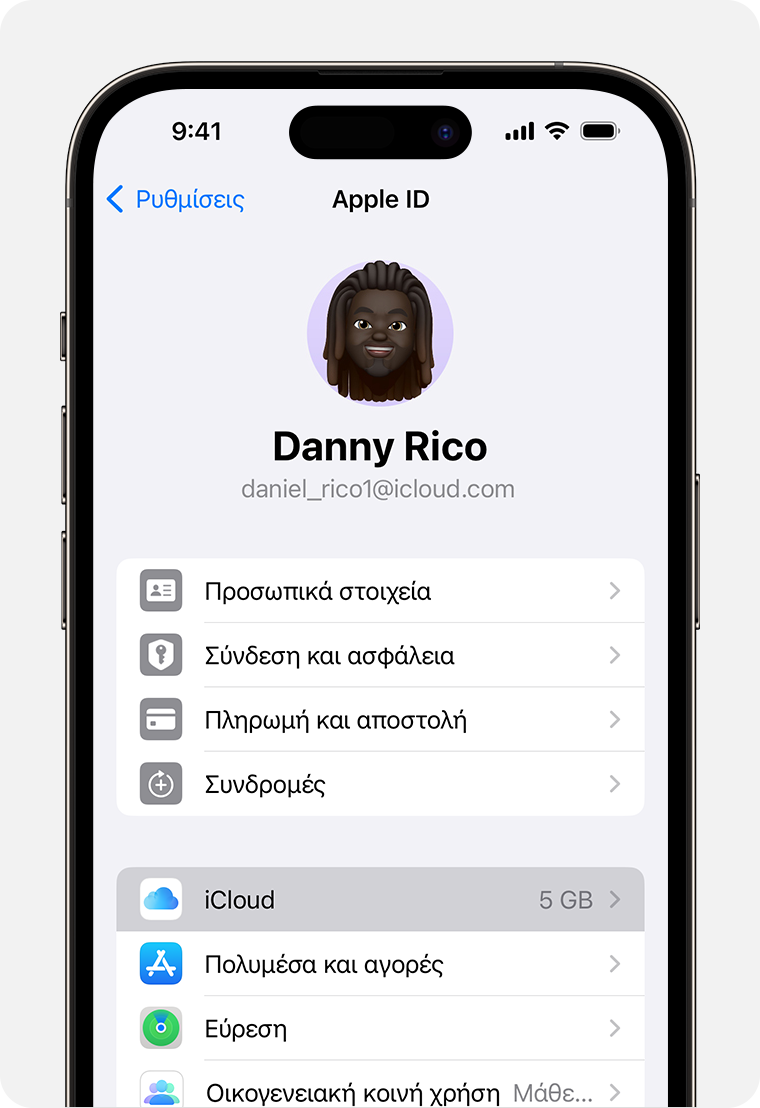
Αγγίξτε «Εφεδρικό αντίγραφο iCloud».
Αγγίξτε «Αντίγραφο τώρα». Μείνετε συνδεδεμένοι στο δίκτυο Wi-Fi μέχρι να τελειώσει η διαδικασία. Στην ενότητα «Δημιουργία εφεδρικού αντιγράφου τώρα», εμφανίζεται η ημερομηνία και η ώρα του τελευταίου εφεδρικού αντιγράφου σας. Αν εμφανιστεί ειδοποίηση ότι ο χώρος αποθήκευσης στο iCloud δεν επαρκεί για την ολοκλήρωση του εφεδρικού αντιγράφου, ακολουθήστε τα βήματα που εμφανίζονται στην οθόνη για να αγοράσετε περισσότερο χώρο αποθήκευσης στο iCloud.

Δημιουργήστε αυτόματα εφεδρικά αντίγραφα με το «Εφεδρικό αντίγραφο iCloud»
Μεταβείτε στις Ρυθμίσεις > [το όνομά σας] > iCloud > Εφεδρικό αντίγραφο iCloud και βεβαιωθείτε ότι είναι ενεργοποιημένη η επιλογή «Δημιουργία εφεδρικού αντιγράφου για αυτό το [συσκευή]».
Συνδέστε τη συσκευή σας σε μια παροχή ρεύματος.
Βεβαιωθείτε ότι η οθόνη της συσκευής σας είναι κλειδωμένη.
Αν εμφανιστεί ειδοποίηση ότι ο χώρος αποθήκευσης στο iCloud δεν επαρκεί για την ολοκλήρωση του εφεδρικού αντιγράφου, ακολουθήστε τα βήματα που εμφανίζονται στην οθόνη για να αγοράσετε περισσότερο χώρο αποθήκευσης στο iCloud.